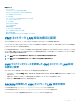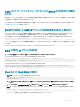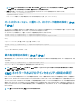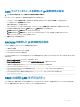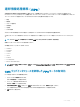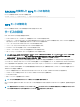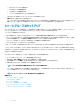Users Guide
CMC ウェブインタフェースを使用した IP 範囲属性の設定
メモ: 次のタスクを行うには、シャーシ設定システム管理者 の権限が必要です。
CMC ウェブインタフェースを使用して IP 範囲属性を設定するには、次を実行します。
1 システムツリーで、シャーシ概要 に移動し、ネットワーク > ネットワーク をクリックします。ネットワーク設定 ページが表示されます。
2 IPv4 設定セクションで、詳細設定 をクリックします。
ログインセキュリティ ページが表示されます。
ログインセキュリティページにアクセスする別の方法は、システムツリーで シャーシ概要 に移動してセキュリティ > ログインをクリックします。
3 IP 範囲チェック機能を有効にするには、IP 範囲 セクションで IP 範囲有効 オプションを選択します。
IP 範囲アドレス および IP 範囲マスク フィールドがアクティブになります。
4 IP 範囲アドレス および IP 範囲マスク フィールドで、CMC アクセスからブロックする IP アドレスの範囲と IP 範囲マスクを入力します。
詳細については、『CMC オンラインヘルプ』を参照してください。
5 適用 をクリックして設定を保存します。
RACADM を使用した IP 範囲属性の設定
RACADM を使用して、以下の CMC の IP 範囲属性を設定できます。
• IP 範囲チェック機能
• CMC アクセスからブロックする IP アドレスの範囲
• CMC アクセスからブロックする IP 範囲マスク
IP フィルタは、受信ログインの IP アドレスを指定された IP アドレス範囲と比較します。受信 IP アドレスからのログインは、以下の両方が一致したときのみ
許可されます。
• cfgRacTuneIpRangeMask(ビットワイズ)および受信 IP アドレス
• cfgRacTuneIpRangeMask(ビットワイズ)および cfgRacTuneIpRangeAddr で指定された IP アドレス
• IP 範囲チェック機能を有効化するには、cfgRacTuning グループで次のプロパティを使用します。
cfgRacTuneIpRangeEnable <0/1>
• CMC アクセスをブロックする IP アドレスの範囲を指定するには、 cfgRacTuning グループで次のプロパティを使用します。
cfgRacTuneIpRangeAddr
• CMC アクセスをブロックする IP 範囲マスクを指定するには、 cfgRacTuning グループで次のプロパティを使用します。
cfgRacTuneIpRangeMask
CMC の仮想 LAN タグプロパティ
VLAN を使用すると、複数の仮想 LAN が同じ物理ネットワーク上で共存でき、セキュリティやロード管理の目的でネットワークトラフィックを分離できま
す。VLAN 機能を有効にすると、各ネットワークパケットに VLAN タグが割り当てられます。
CMC の設定
85